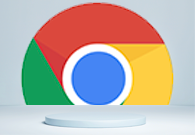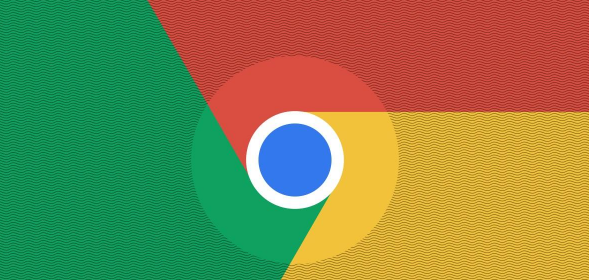详情介绍
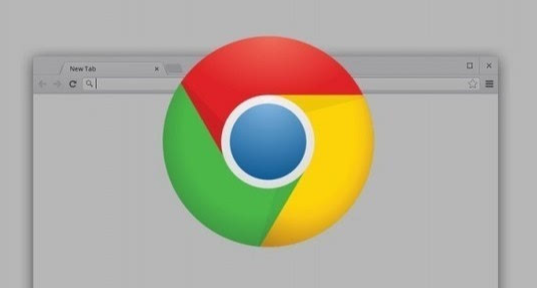
1. 打开Google Chrome浏览器:在你的电脑桌面上找到Google Chrome图标并双击打开,或者通过开始菜单启动它。
2. 进入扩展程序页面:在浏览器的右上角,点击三点状的“更多”图标,从下拉菜单中选择“更多工具”,然后点击“扩展程序”。这将打开一个新的标签页,显示你已安装的所有扩展程序。
3. 查看扩展详情:在扩展程序页面中,你会看到所有已安装的扩展列表。找到你想要设置自动更新的扩展,点击该扩展对应的“详细信息”链接,这通常会打开一个新页面,展示该扩展的详细信息。
4. 检查更新设置:在扩展的详细信息页面中,查找是否有关于“更新”或“自动更新”的选项。有些扩展会在其详细信息页面中明确提供更新设置的选项,而有些则可能默认设置为自动更新,无需手动更改。
5. 开启自动更新(如需要):如果找到“自动更新”选项且其未被勾选,请勾选该选项以启用自动更新功能。这样,当有新的更新可用时,Google Chrome会自动下载并安装这些更新,无需你手动操作。
6. 确认设置并关闭页面:完成上述设置后,你可以关闭扩展的详细信息页面和扩展程序页面。现在,你的Google Chrome浏览器将自动为你监控并安装所选扩展的更新。
需要注意的是,并非所有扩展都提供手动控制的自动更新选项,部分扩展可能默认就是自动更新的。此外,保持浏览器本身以及操作系统的更新也是非常重要的,这有助于提升整体的安全性和稳定性。
通过以上步骤,你可以轻松地在Google Chrome中为你的扩展程序设置自动更新,确保它们始终处于最佳状态,为你提供更好的浏览体验。